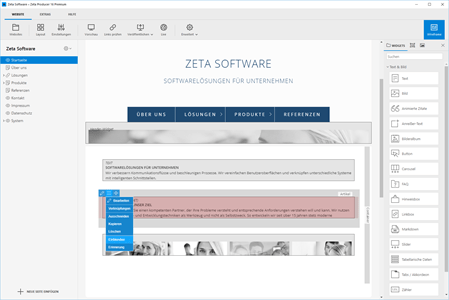Widget aus-/einblenden
Möchten Sie auf einer Seite einen bestimmten Inhalt nicht mehr anzeigen, diesen aber nicht gleich löschen, dann können Sie das entsprechende Widget einfach ausblenden. Sie können das Widget dann zu einem späteren Zeitpunkt jederzeit wieder einblenden.
Beispiel: Auf Ihrer Website werden regelmäßig neue Stellenanzeigen mit ähnlichem Aufbau und Inhalt angezeigt. Ist die Stellenanzeige nicht mehr aktuell, dann blenden Sie diese einfach aus dem Inhaltsbereich aus und bei Bedarf wieder ein.
So blenden Sie ein Widget aus
Fahren Sie mit der Maus über das Widget, welches Sie ausblenden möchten. Das Widget wird nun grau hervorgehoben und die blauen Buttons für die Bearbeitung werden angezeigt.
Klicken Sie auf das Menü-Icon ![]() und wählen anschließend den Eintrag "Ausblenden" aus. Die Seite wird nun neu erstellt und der Inhalt des Widgets wird nicht mehr angezeigt.
und wählen anschließend den Eintrag "Ausblenden" aus. Die Seite wird nun neu erstellt und der Inhalt des Widgets wird nicht mehr angezeigt.
Tipp: Das Widget kann auch über das Kontextmenü ausgeblendet werden. Dazu einfach Rechtklick auf das Widget machen und "Ausblenden" wählen.
So blenden Sie ein Widget wieder ein
Damit das ausgeblendete Widget wieder angezeigt wird, müssen Sie zuerst die Wireframe-Ansicht aktivieren. Klicken Sie hierfür im Programmmenü ganz rechts auf den Button "Wireframe". Siehe auch Seite Inhaltsbereiche anzeigen.
Auf der Seite ausgeblendete Widgets werden nun in einem roten Kasten angezeigt.
Fahren Sie nun mit der Maus über das Widget, welches Sie wieder einblenden möchten. Das Widget wird nun hervorgehoben und die blauen Buttons für die Bearbeitung werden angezeigt.
Klicken Sie auf das Menü-Icon ![]() und wählen anschließend den Eintrag "Einblenden" aus. Die Seite wird nun neu erstellt und der Inhalt des Widgets wird wieder angezeigt.
und wählen anschließend den Eintrag "Einblenden" aus. Die Seite wird nun neu erstellt und der Inhalt des Widgets wird wieder angezeigt.
Die Wireframe-Ansicht können Sie nun wieder deaktivieren. Klicken Sie dazu einfach wieder im Programmmenü ganz rechts auf den Button "Wireframe".